Manuale utente di Keynote per iPad
- Ciao
-
- Introduzione a Keynote
- Introduzione a immagini, grafici e altri oggetti
- Creare la tua prima presentazione
- Aprire una presentazione
- Salvare e assegnare un nome a una presentazione
- Trovare una presentazione
- Stampare una presentazione
- Copiare testo e oggetti tra app
- Gesti touchscreen di base
- Utilizzare Apple Pencil con Keynote
- Creare un presentazione utilizzando VoiceOver
-
- Aggiungere o eliminare le diapositive
- Modificare le dimensioni della diapositiva
- Modificare lo sfondo di una diapositiva
- Aggiungere un bordo attorno a una diapositiva
- Mostrare o nascondere i segnaposto per il testo
- Mostrare o nascondere i numeri delle diapositive
- Applicare una diapositiva master
- Aggiungere e modificare le diapositive master
- Modificare un tema
-
- Inviare una presentazione
- Introduzione alle funzionalità di collaborazione
- Invitare altri utenti a collaborare
- Collaborare a una presentazione condivisa
- Modificare le impostazioni di una presentazione condivisa
- Interrompere la condivisione di una presentazione
- Cartelle condivise e collaborazioni
- Usare Box per collaborare
- Creare una GIF animata
- Pubblicare una presentazione in un blog
- Copyright

Modificare l'aspetto del testo della tabella in Keynote su iPad
Puoi modificare l'aspetto del testo per l'intera tabella o solamente per specifiche celle di tabella.
Cambiare l'aspetto di tutto il testo della tabella
Puoi impostare il font e il relativo stile per l'intera tabella. Inoltre, puoi aumentare o diminuire proporzionalmente la dimensione del font di tutto il testo della tabella. Se ingrandisci o riduci il testo, tutto il testo aumenta o diminuisce con la stessa percentuale.
Tocca la tabella, quindi tocca
 .
.Tocca Tabella, quindi tocca “Font tabella”.
Se “Font tabella” non è visibile, scorri verso l'alto dalla parte inferiore dei controlli.
Tocca il nome di un font per applicarlo.
Per applicare uno stile di carattere diverso (ad esempio, grassetto o corsivo), tocca
 accanto al nome del font, quindi tocca uno stile di carattere.
accanto al nome del font, quindi tocca uno stile di carattere.Se non vedi uno stile carattere specifico, non è disponibile per quel determinato font.
Per modificare le dimensioni del font, tocca
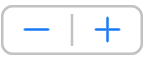 .
.Il testo viene ridimensionato immediatamente. In questo modo puoi controllare la dimensione che meglio si adatta alla tabella.
Per informazioni sull'utilizzo dei controlli del font, consulta Modificare l'aspetto del testo in Keynote su iPad.
Cambiare l'aspetto del testo nelle celle selezionate
Puoi modificare il font, il colore, la dimensione e altri attributi del testo nelle celle della tabella.
Seleziona le celle contenenti il testo che desideri modificare, quindi tocca
 .
.Tocca Cella, quindi tocca i controlli per selezionare un font, uno stile font (grassetto, corsivo, sottolineato o barrato), dimensioni, colore, allineamento etc.